
William Charles
0
1444
249
İPhone'unuzu güncellemeniz gerekirse doğru yere geldiniz..
İOS'deki her şey gibi, iPhone'unuzu güncel tutmak oldukça basittir. İPhone'unuzla nasıl çalışmayı tercih ettiğinize bağlı olarak telefonunuzu ve uygulamalarınızı yedeklemenin birkaç yolu vardır. Size, özellikle iOS güncelleme zamanı geldiğinde ihtiyacınız olanı göstereceğiz..
Başlamadan Önce: Temizle ve Yedekle
Artık eski dosyaları iPhone'unuzdan temizlemek için iyi bir zaman. Bu, yedekleme ve güncelleme kurulumunuzun daha hızlı tamamlanmasına yardımcı olur.
Asılı meyveleri ziyaret ederek bulabilirsiniz. Ayarlar> Genel> iPhone Depolama. Burada, telefonunuz kısa sürede büyük miktarda yer açmak için birkaç işlem önerecektir. İPhone'unuzun depolama alanını yönetmek için kılavuzumuzu inceleyin iPhone'unuzdaki Depolama Alanını Yönetme iPhone'unuzdaki Depolama Alanını Yönetme iPhone'unuzdaki depolama alanını yönetme konusunda birkaç ipucu mu arıyorsunuz? Size fotoğraflara, kişileri ve daha fazlasını nasıl erişeceğinizi ve temizleyeceğinizi göstereceğiz. Fotoğraf, uygulama ve diğer karışıklıkların nasıl temizleneceği hakkında daha fazla ayrıntı için.
Herhangi bir değişiklik yapmadan önce bir yedeğe ihtiyacınız vardır. İPhone'unuzu yedeklemenin iki yolu vardır: iCloud'u veya iTunes'u kullanma. İkisi de mükemmel değildir, ancak gerçekleştirmeleri kolaydır..
1. iCloud ile Yedekleme
Daha fazla iCloud depolama alanı için ödeme yapmadıysanız Sonunda Daha Fazla iCloud Depolama Alanı Satın Alma Zamanı mı? Sonunda Daha Fazla iCloud Depolama Alanı Satın Alma Zamanı mı? Artık iCloud depolama alanı eskisinden çok daha düşük maliyetli olduğu için, 5 GB'nin üzerinde yükseltme zamanı gelebilir. , telefonunuzu iCloud'a yedeklemek çoğu insan için uygun bir seçenek değildir. Apple, telefonunuzdakilerden çok daha düşük olan yalnızca 5GB ücretsiz iCloud alanı sağlar..
Bir arıza için iCloud fiyatlandırma sayfasına göz atın. 1 $ / ay için 50GB, 3 $ / ay için 200GB veya 10 $ / ay için 2 TB kazanabilirsiniz. Ayrıca, daha büyük olan iki planı, ekstra iCloud depolaması için en iyi kullanım alanlarından biri olan aile üyeleriyle paylaşabilirsiniz. 6 Yedek iCloud Depolaması için Şık Kullanım Alanları 6 Yedek iCloud Depolaması İçin Şık Kullanım Alanları Ne yapacağınızı bildiğinizden daha fazla iCloud alanına sahip misiniz? İCloud'dan daha fazlasını elde etmenin birkaç harika yolu. .
İCloud yedeklemesini açmak için Ayarlar iPhone'unuzda Hesap yönetiminizi açmak için en üstteki adınıza dokunun, ardından iCloud. Dibinde İCloud'u Kullanan Uygulamalar bölüm, dokunun iCloud Yedekleme.
Etkinleştirmek için kaydırıcıyı değiştirin; açılan bir pencere, telefonunuzun artık iTunes ile otomatik olarak eşitlenmeyeceği konusunda sizi uyaracaktır. Ondan sonra, Şimdi yedekle. Ne kadar süre beklemeniz gerektiğini söyleyen bir ilerleme çubuğu gösterilir.
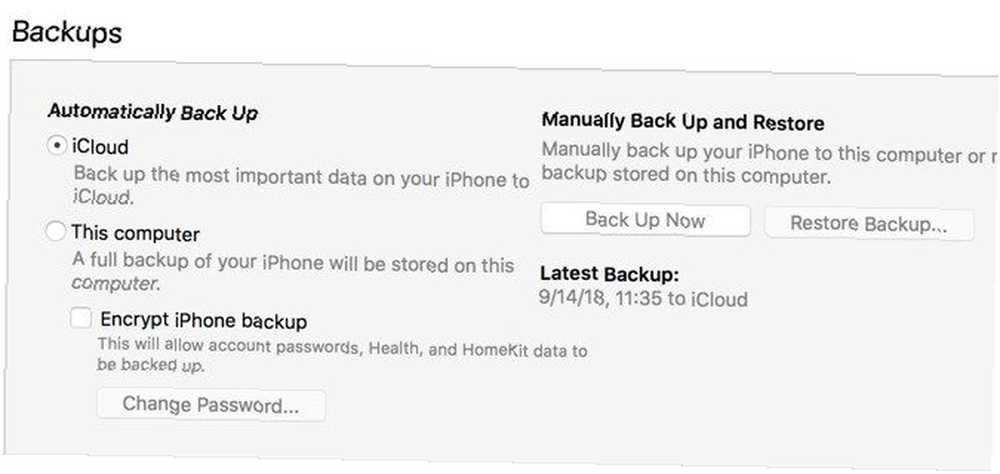
Seçeneği kontrol ederseniz Wi-Fi üzerinden bu iPhone ile senkronize edin içinde Seçenekler Aşağıdaki tabloda, telefonunuz her takıldığında yedeklenecektir. Yedeklemenizin tüm şifrelerinizi ve hesaplarınızı içermesini istiyorsanız, seçmeniz gerekir. Iphone yedekleme şifresi ve bunun için bir şifre belirleyin. Bu ekstra bir adımdır, ancak telefonunuzu geri yüklemeniz gerekirse size zaman kazandırır.
Click Eşitleme Telefonunuza veya telefonunuzdan veri aktarmanız gerekirse, pencerenin altında Mac'ten iPhone'a Müzik, PDF ve Diğer Dosyaları Aktarma Mac'ten iPhone'a Müzik, PDF ve Diğer Dosyaları Aktarma Apple her zaman Mac'inizden iPhone'unuza PDF, video veya iWork dosyaları gibi şeyleri almayı kolaylaştırın. İşte bilmeniz gerekenler. ; Aksi takdirde sadece tıklayın Şimdi yedekle. (İPhone'unuzdaki ayarlarda herhangi bir değişiklik yaptıysanız, tıklamanız gerekir. Eşitleme onları güncellemek için.)
Havadan ve Kablolu Güncellemeler
İPhone’unuza bir güncelleme mi uygulanacağına veya iTunes’un mu kullanılacağına karar vermek birkaç faktöre bağlıdır. İlk ve en sinir bozucu telefonunuzda güncellemek için yeterli boş alana sahip. İPhone iPhone Depolama Alanınızda Yer Açarken Ne Kadar Dolu? İOS iPhone Depolama Alanında Nasıl Boş Alan Yaratılır? İOS'ta Boş Alan Nasıl Oluşturulur Mevcut iPhone depolama alanınızı en üst düzeye çıkarmanın en iyi yolu, alabileceğiniz en büyük cihazı satın almaktır. Bunun için çok mu geç? İOS cihazınızda nasıl boş alan oluşturulacağı aşağıda açıklanmıştır. yer açmak için iTunes'u kullanmak genellikle çok daha kolaydır..
Başka bazı yakalamalar var. Wi-Fi’e bağlanmadıkça telefonunuz güncellemeyi indirmeye bile başlamaz. Ayrıca, pil seviyeniz yüzde 50’den fazla olmalı veya iOS güncellemeden önce güce bağlanmanızı ister.
İPhone'unuzla havadan (OTA) güncelleme yapılması uygundur, ancak “Yerinde” Yükselt. Tuhaf performans sorunlarınız varsa, muhtemelen tüm işletim sistemini iTunes aracılığıyla yüklemelisiniz. Bir OTA güncellemesi sadece değişiklikleri yükler.
Genel olarak: iTunes güncellemeleri daha fazla iştir, ancak en az kısıtlamaya sahiptir. İOS'u iPhone'unuzdan güncellemek daha kolaydır, ancak daha katı gereksinimlere sahiptir.
İPhone'unuzda Güncelleme
İOS içinde bir güncelleme yüklemek basit bir işlemdir. Aç Ayarlar Uygula ve seç Genel > Yazılım güncellemesi. Güncellemenin ayrıntılarını bir sonraki ekranda göreceksiniz.
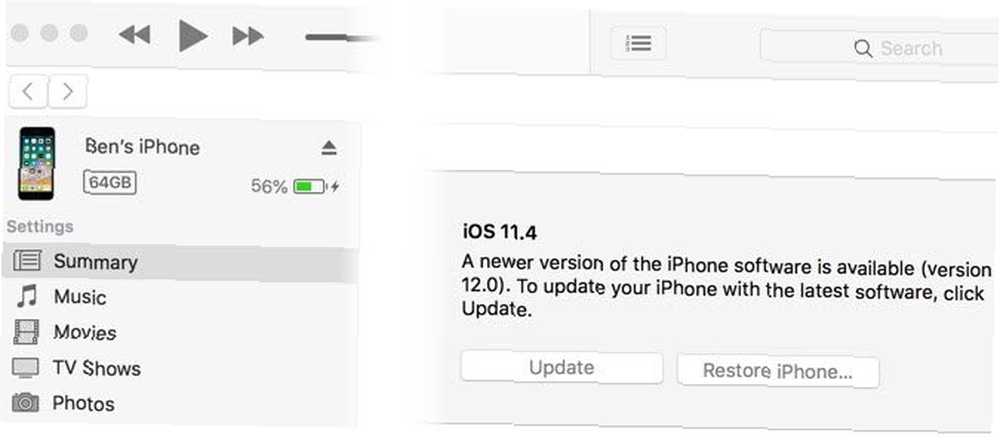
Güncelleme Sorunlarını Yeniden Başlatma ve Düzeltme
Kullandığınız yöntemden bağımsız olarak, telefonunuz güncellemeyi uygulamak için yeniden başlatılmalıdır. Bu ekran, ilerleme çubuklu bir Apple logosunu gösterir. Bu işlem bittiğinde, telefonunuz Merhaba yeni bir kurulum gibi ekran. Oradan, herhangi bir değişikliği kabul edip iCloud bilgilerini tekrar girmek için bazı menülere dokunmanız gerekebilir.
Telefonunuz Apple logosuna takılıysa, geri yüklemeniz gerekebilir. Telefonunuzda bir düğmeye basmayı deneyin; güncelleme hala çalışıyorsa, bir mesaj göreceksiniz. Bir süre boyunca yanıt vermiyorsa (30 dakikadan daha uzun bir süre boyunca), zorla yeniden başlatmayı deneyin Bir iPhone Nasıl Yeniden Başlatılır ve Kurtarma Moduna Girilir Nasıl Bir iPhone Nasıl Yeniden Başlatılır ve Kurtarma Moduna Girilir iPhone'unuz donmuşsa, sıfırlamanız gerekir o. İPhone'unuz önyüklemediğinde, kurtarma modu yardımcı olabilir. İşte bu özelliklerin ikisinin de nasıl kullanılacağı. .
Ondan sonra, telefonunuzu yeniden başlatın. İTunes logosu ve bir USB kablosuyla ekran yakalarsanız, geri yüklemeniz gerekir. Tekrar iTunes'a bağlayın ve tıklayın İPhone'u geri yükle Telefonunuzu güncellediğiniz aynı ekranda. Bazen güncelleme kaldığınız yerden devam eder ve zorunlu yeniden başlatmanın ardından normal olarak tamamlanır..
İPhone Uygulamaları Nasıl Güncellenir
Sadece uygulamaları güncellemeniz gerekiyorsa, bunu iPhone'unuzda yapabilirsiniz. Apple, son bir güncellemede iOS uygulamalarını iTunes aracılığıyla yönetme özelliğini kaldırdı.
İPhone'unuzdaki App Store'u açın. musluk Güncellemeler Alttaki gezinme çubuğunda, ardından bir sonraki ekranda Tümünü Güncelle.
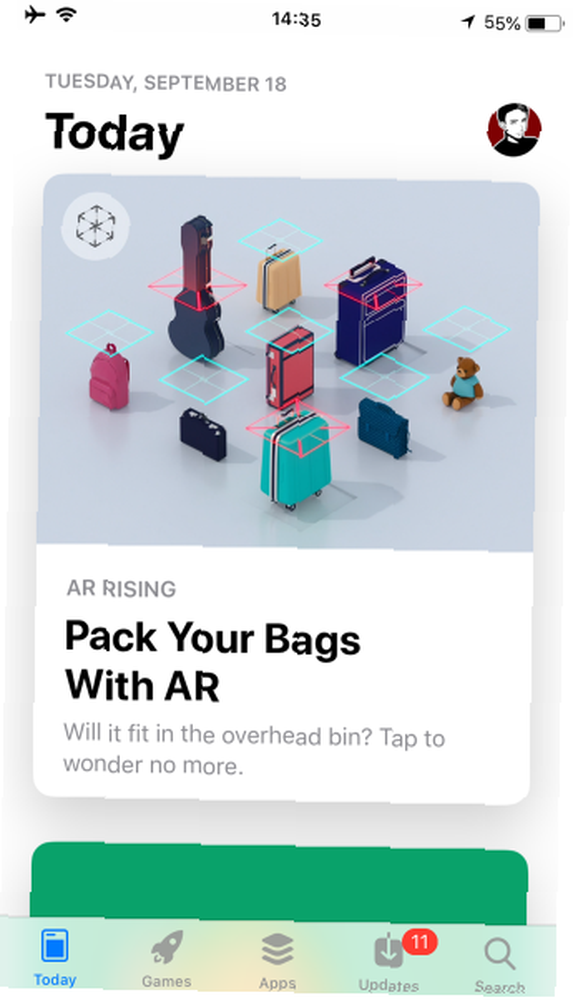
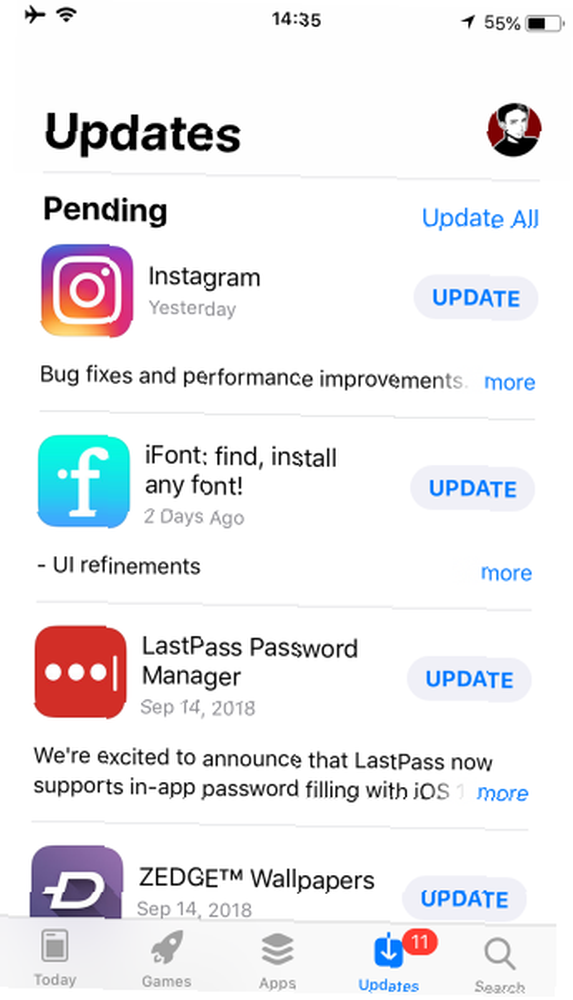
İPhone'unuz Artık Güncel
Apple, istediğiniz şekilde iOS'u güncellemenizi sağlar. Çoğu durumda, telefonunuzdan doğrudan güncelleme yapmak en uygunudur. İPhone'unuzla ilgili sorunlarınız varsa, yalnızca iTunes ile güncellemeniz gerekir..
Artık hepiniz güncel olduğunuza göre, neden iOS 12'deki yeniliklere bir göz atmıyorsunuz iOS 12'deki Yenilikler 9 Kontrol Edilecek Değişiklikler ve Özellikler iOS 12'deki Yenilikler Neler? 9 Teslim Edilecek Değişiklikler ve Özellikler iOS 12 geldi. Şimdi size yakın bir iPhone veya iPad'de bulunan heyecan verici yeni özellikleri öğrenin.. ?
Resim Kredisi: PIMPAN / Shutterstock











